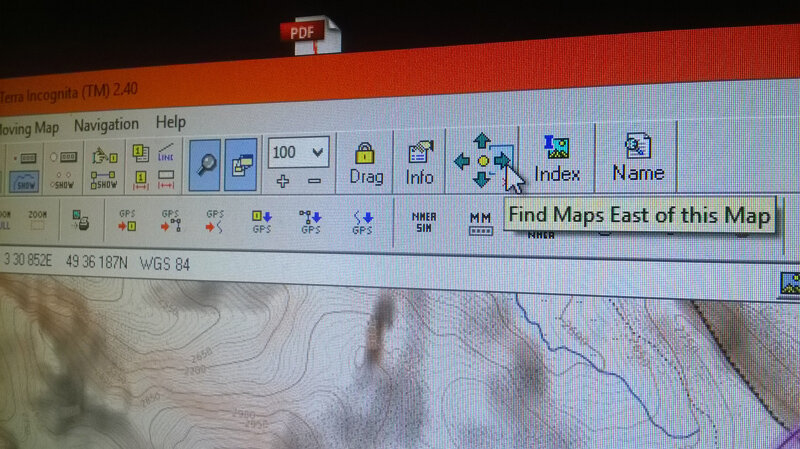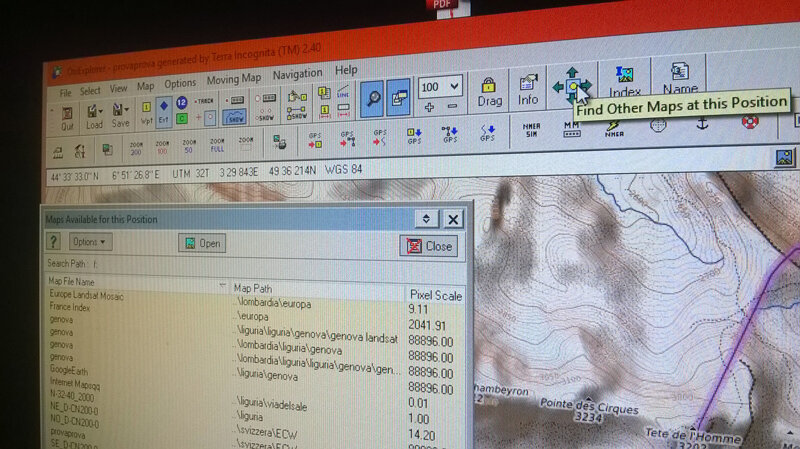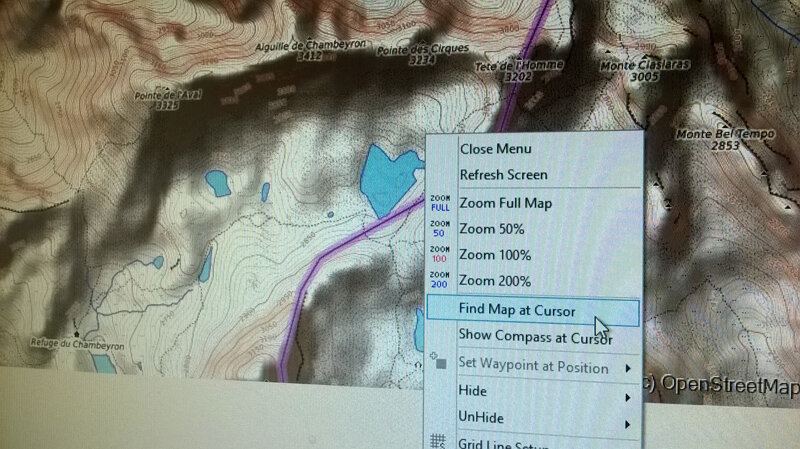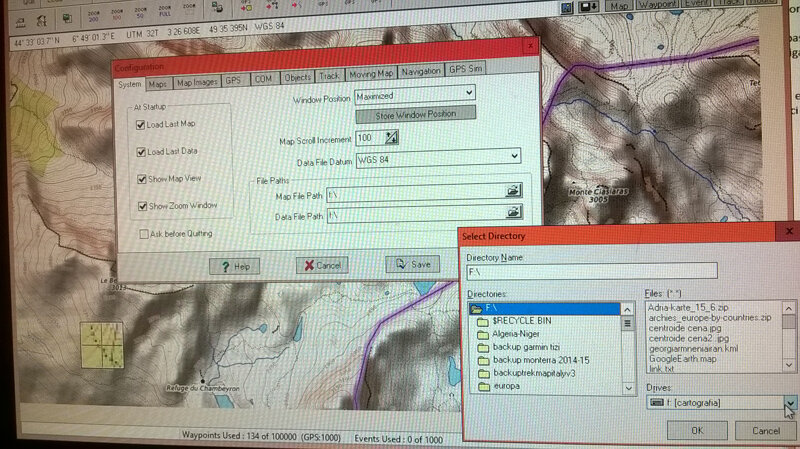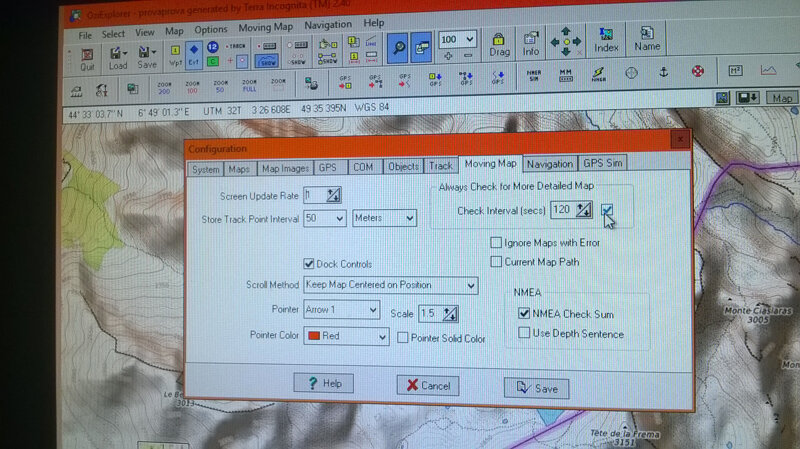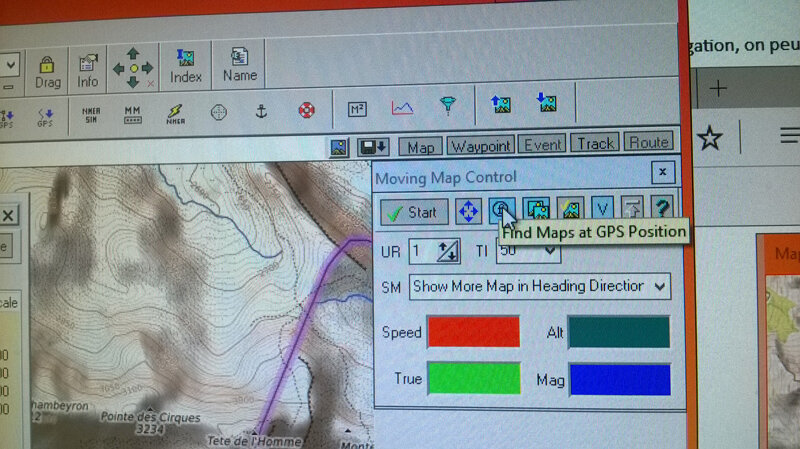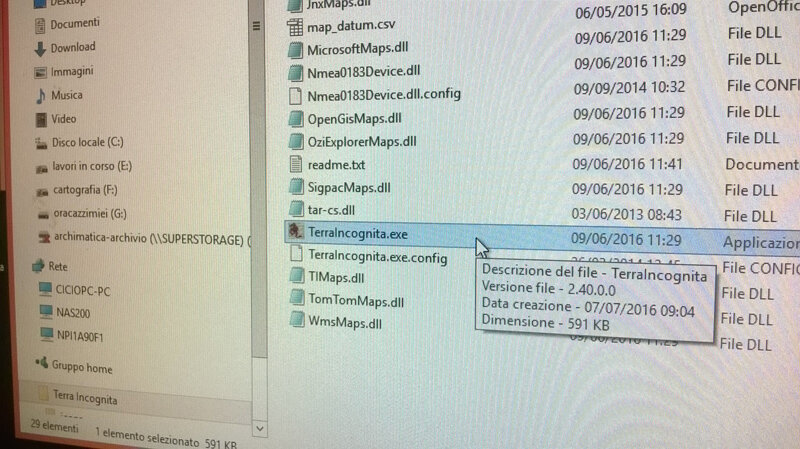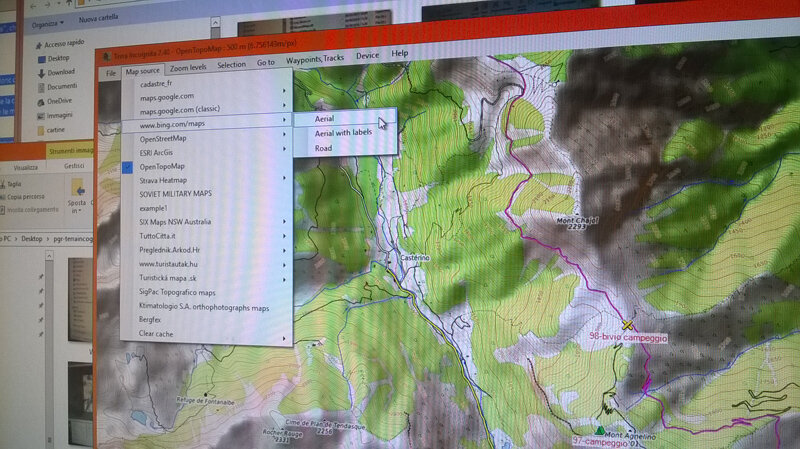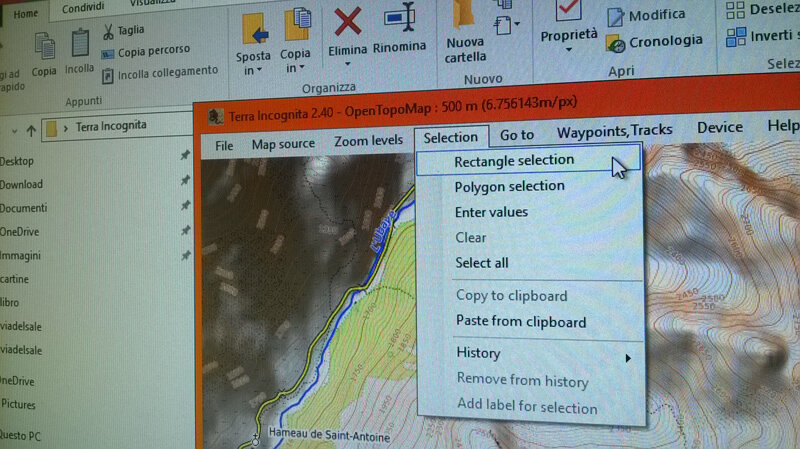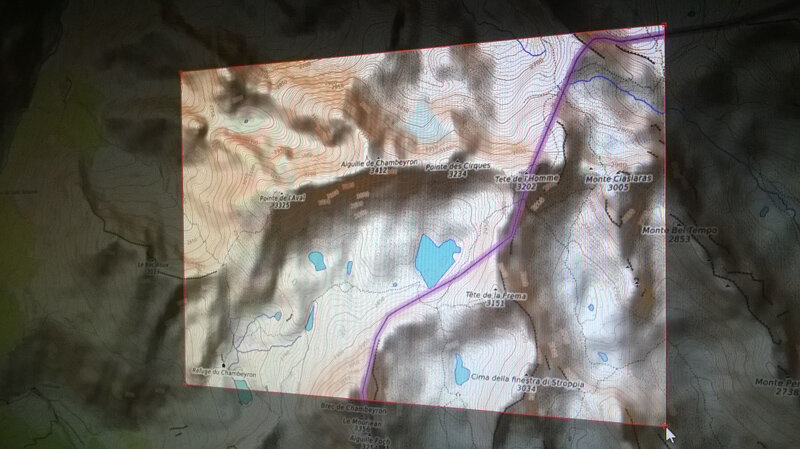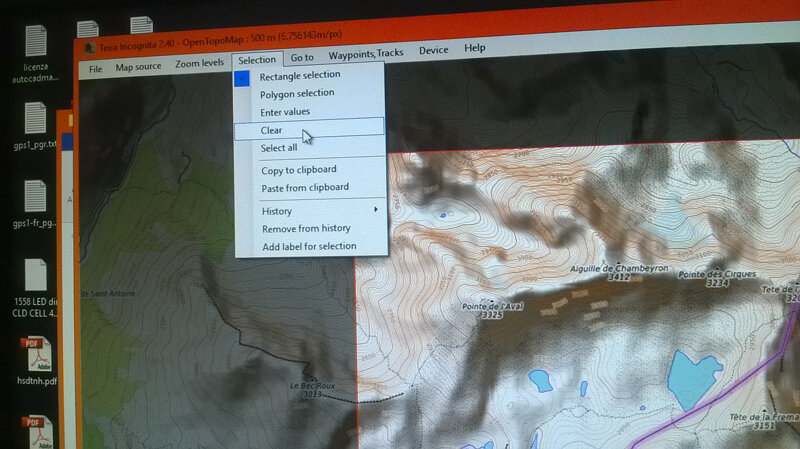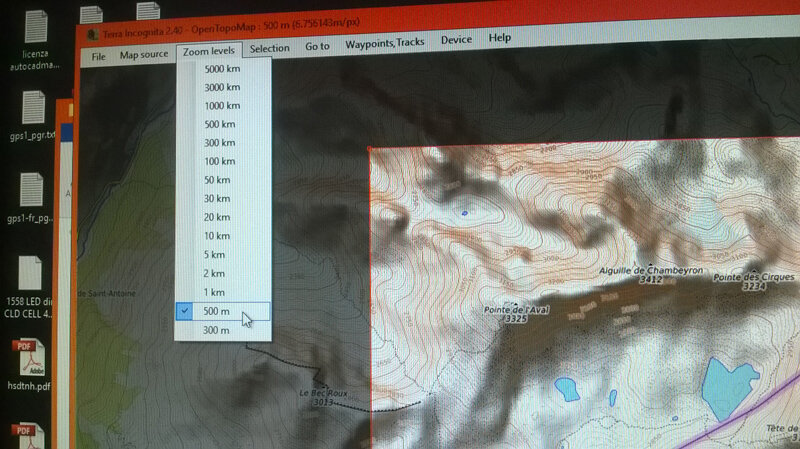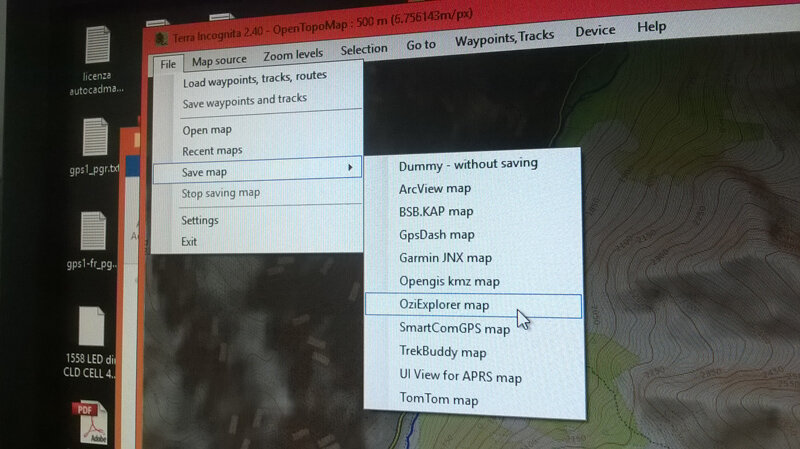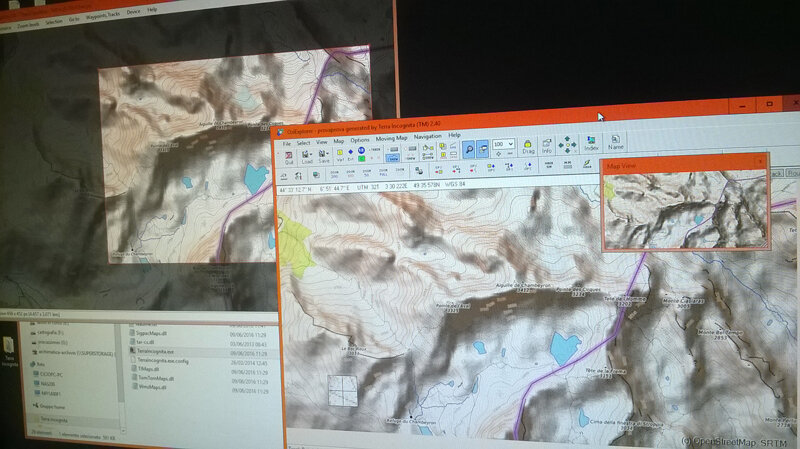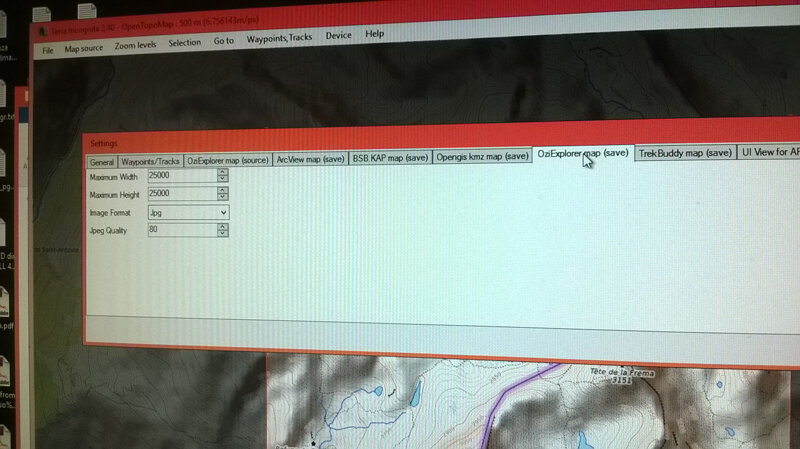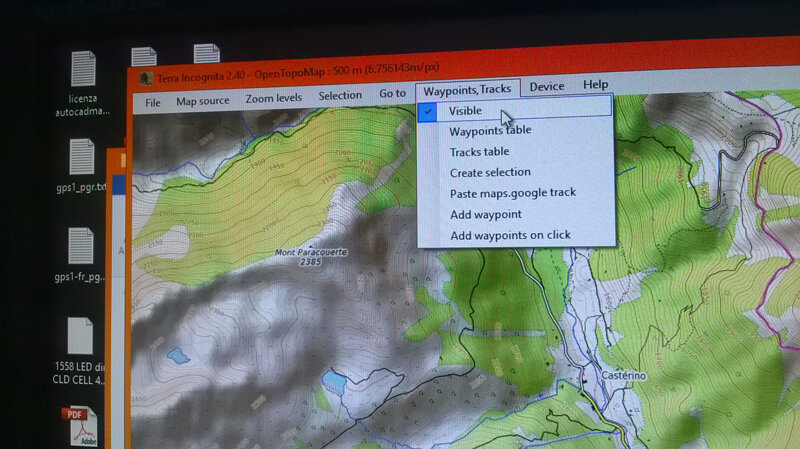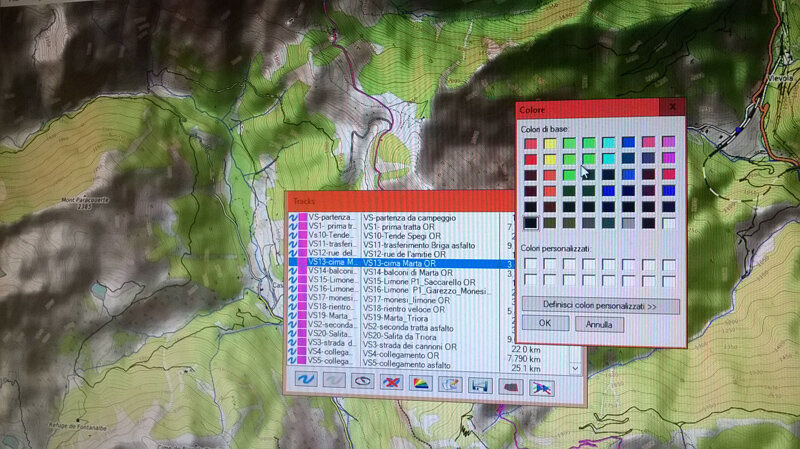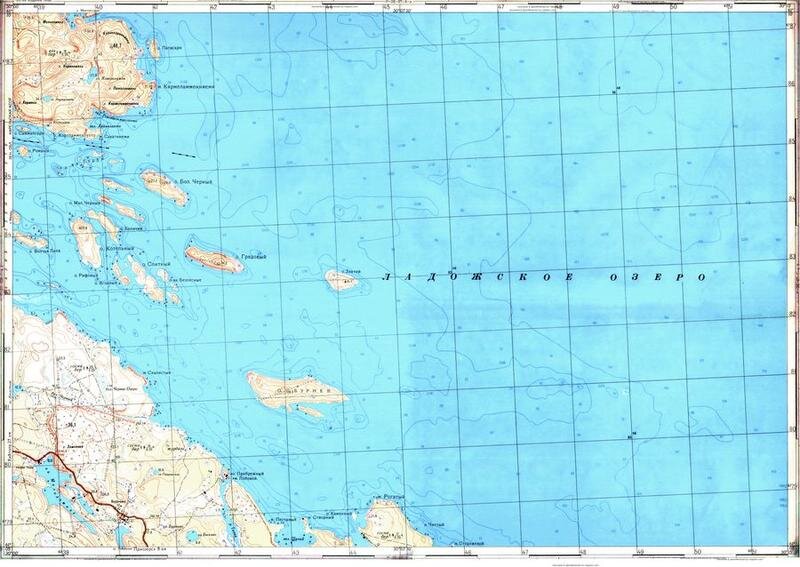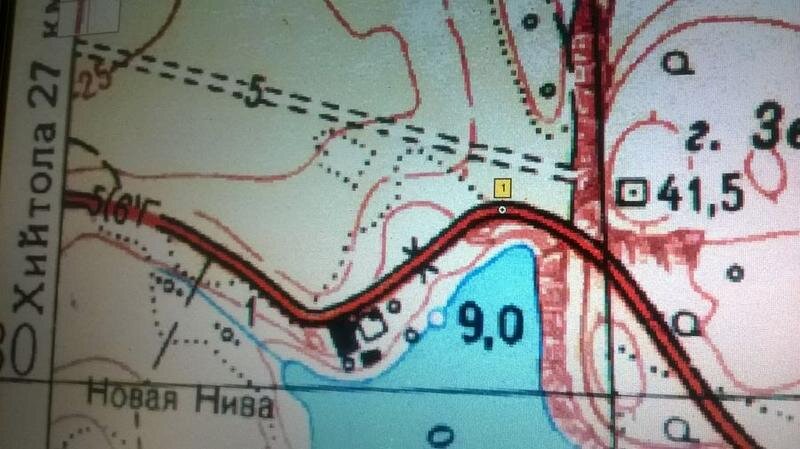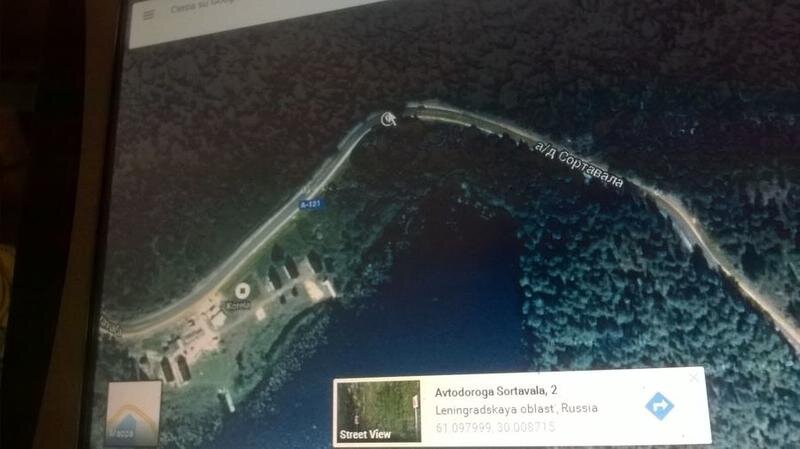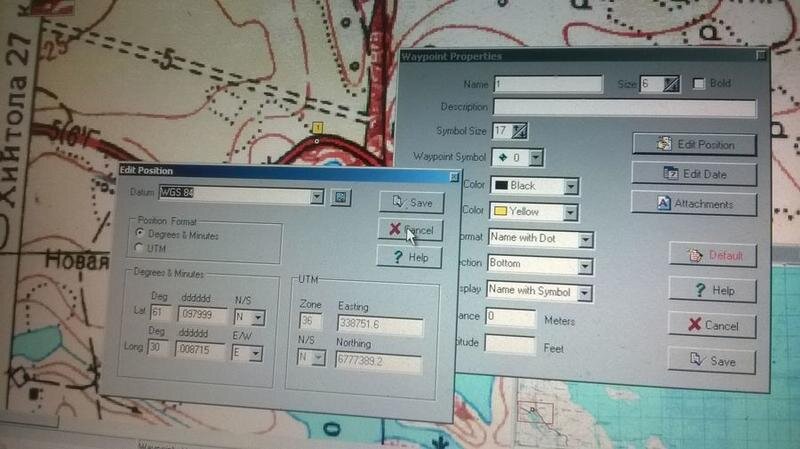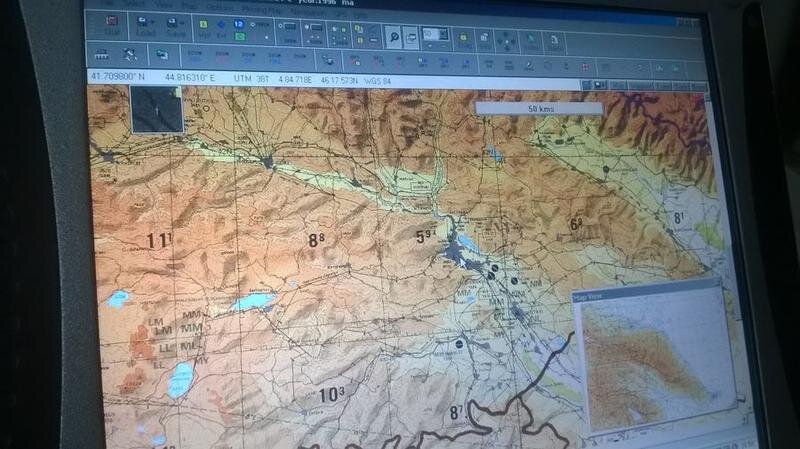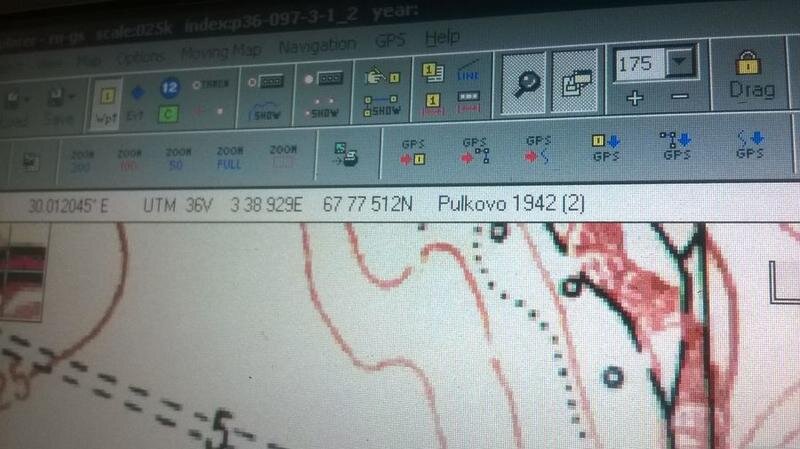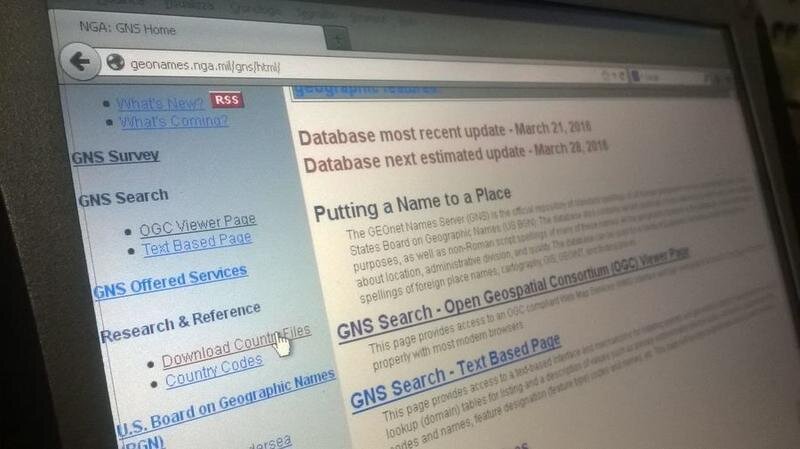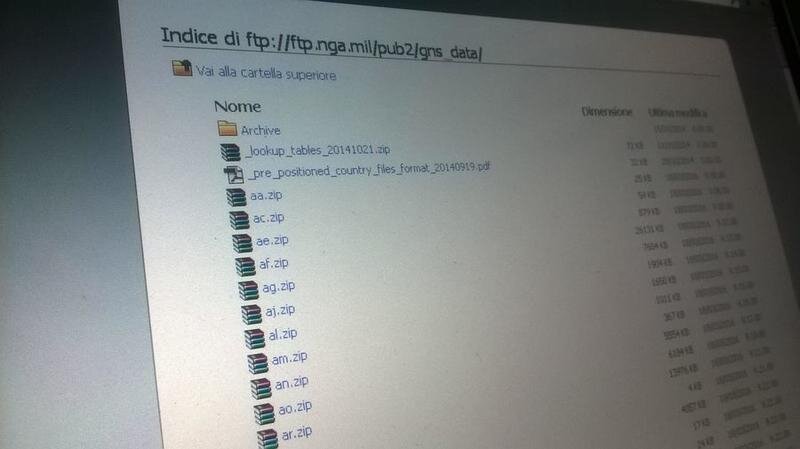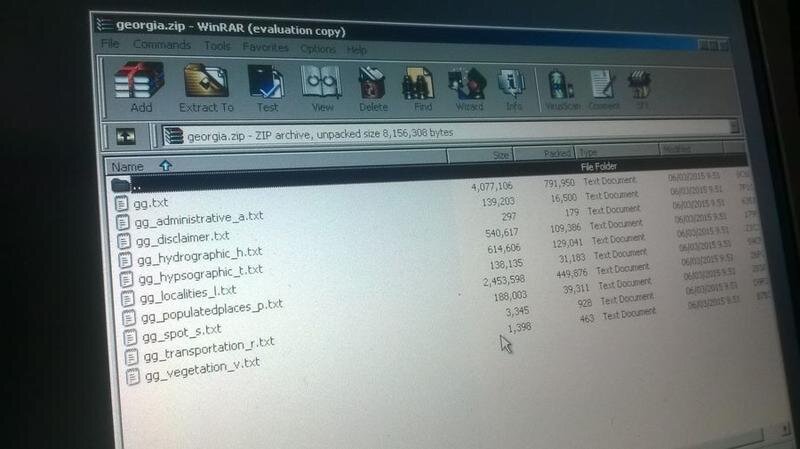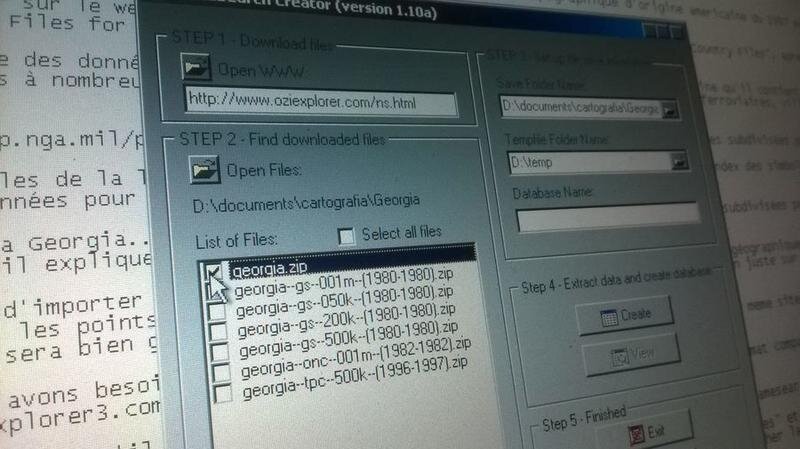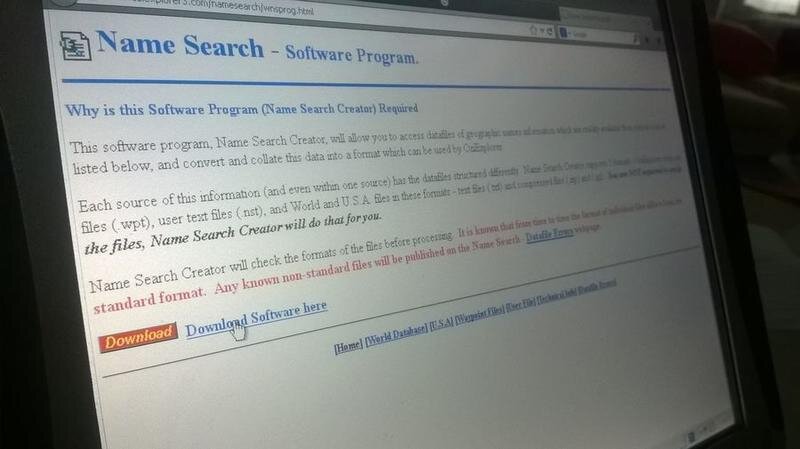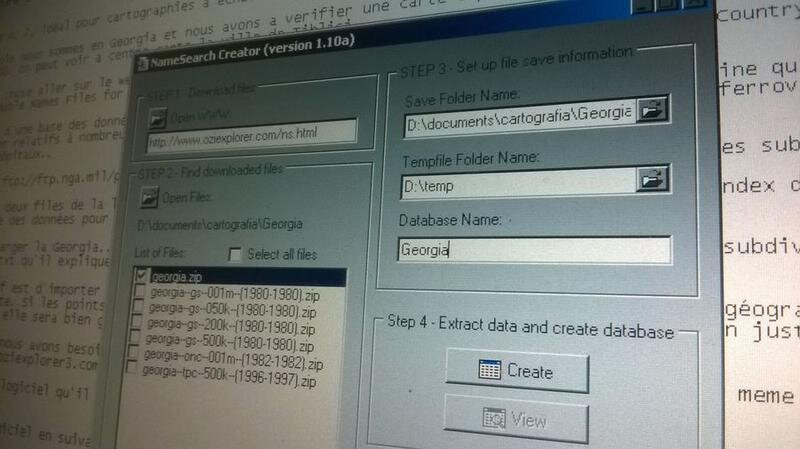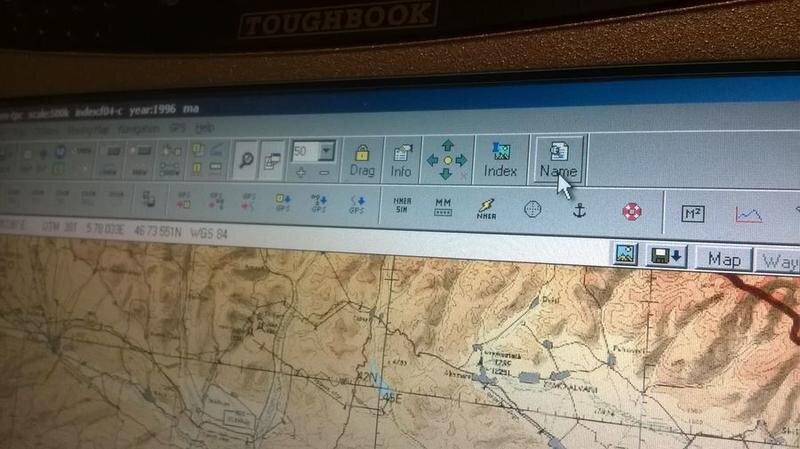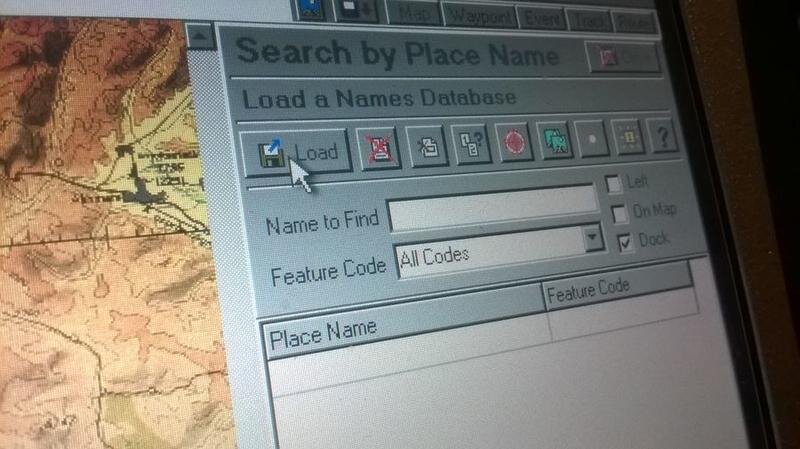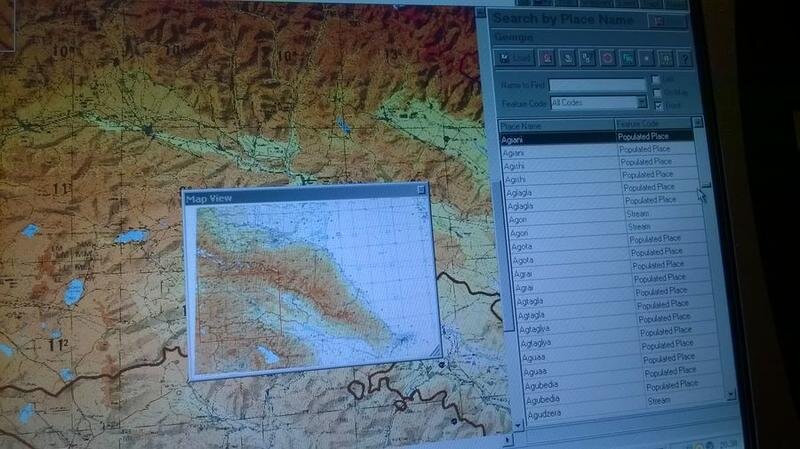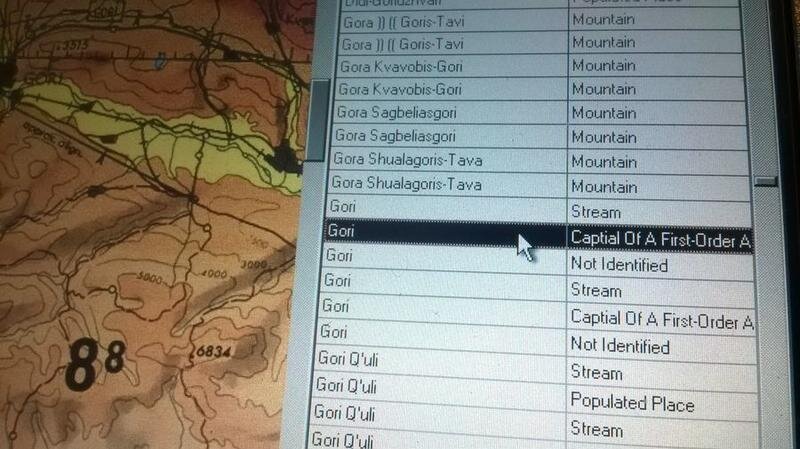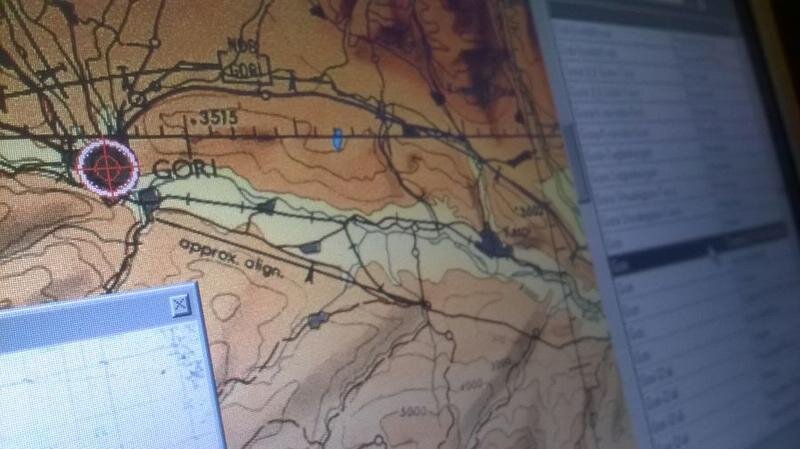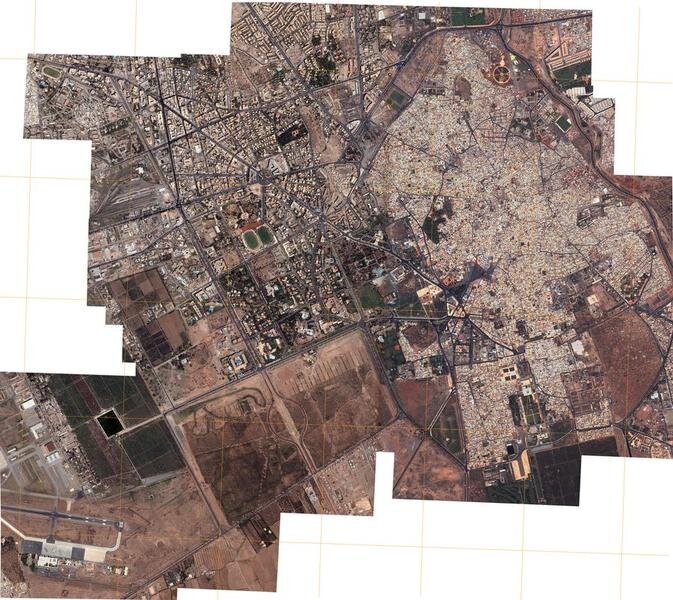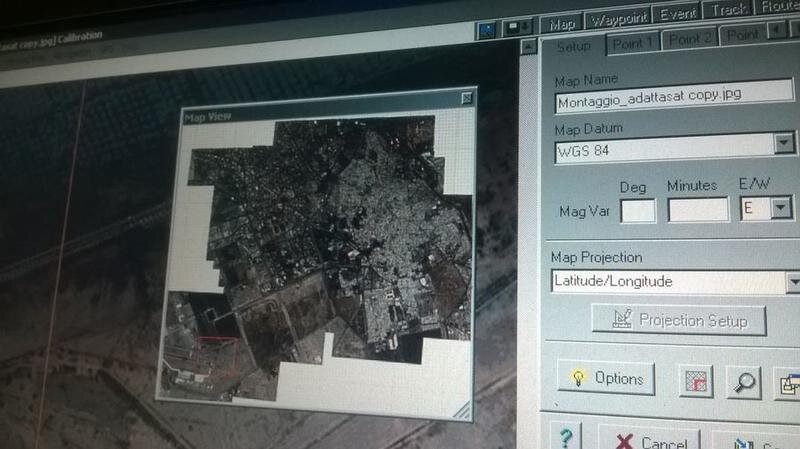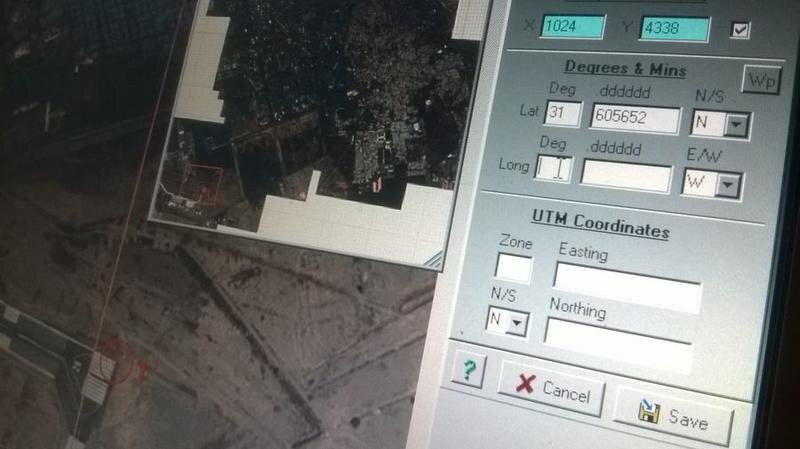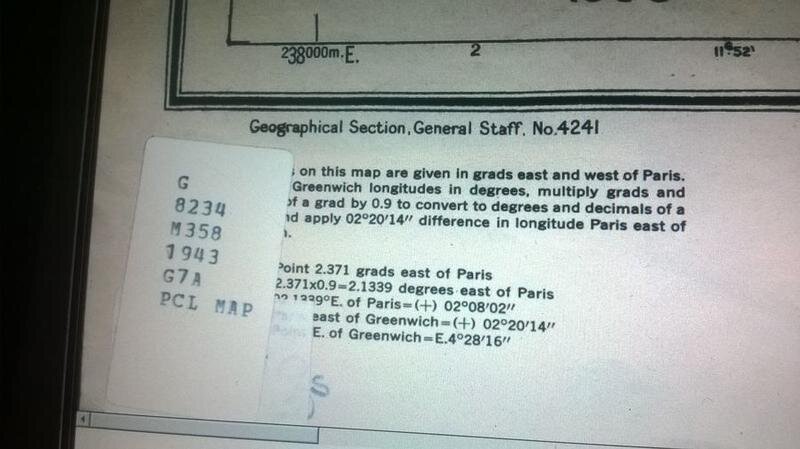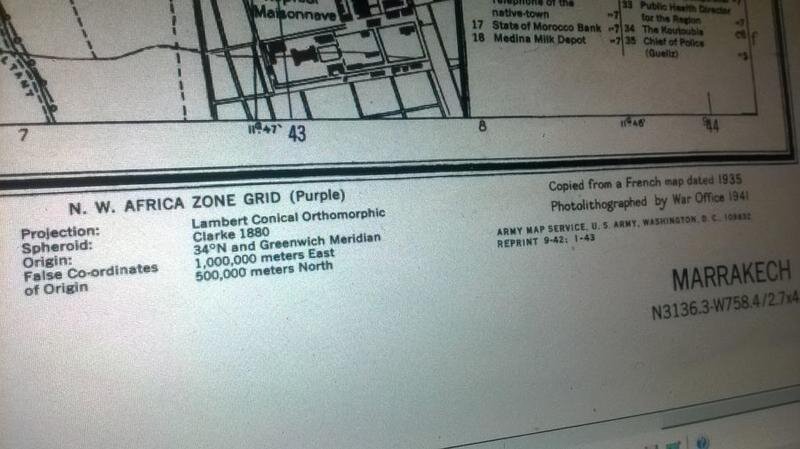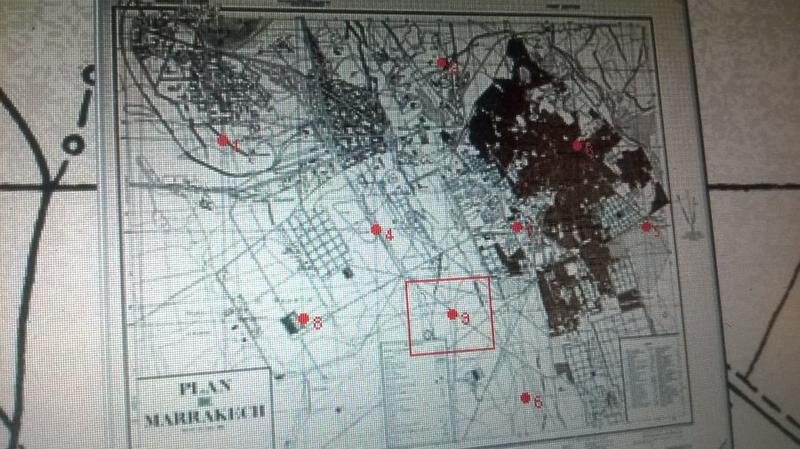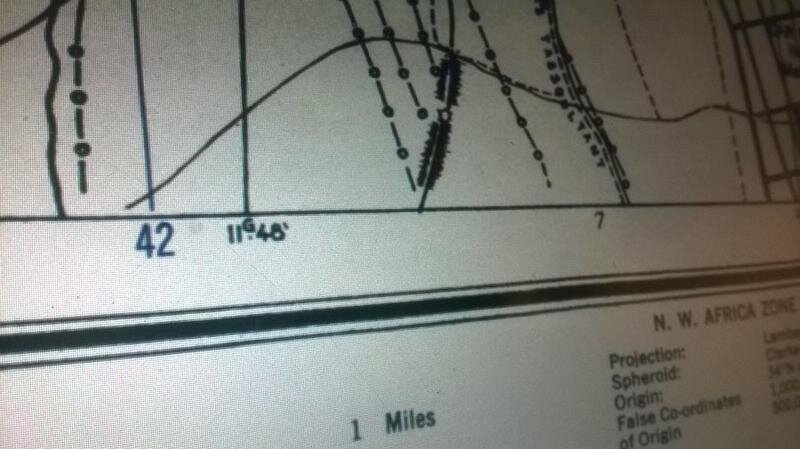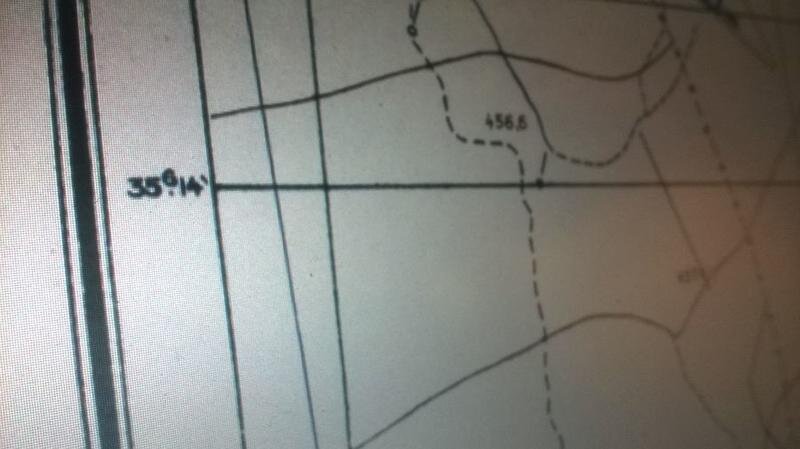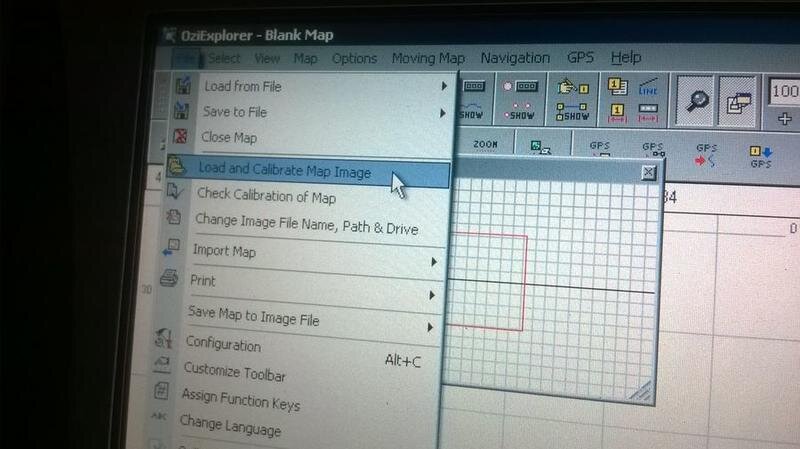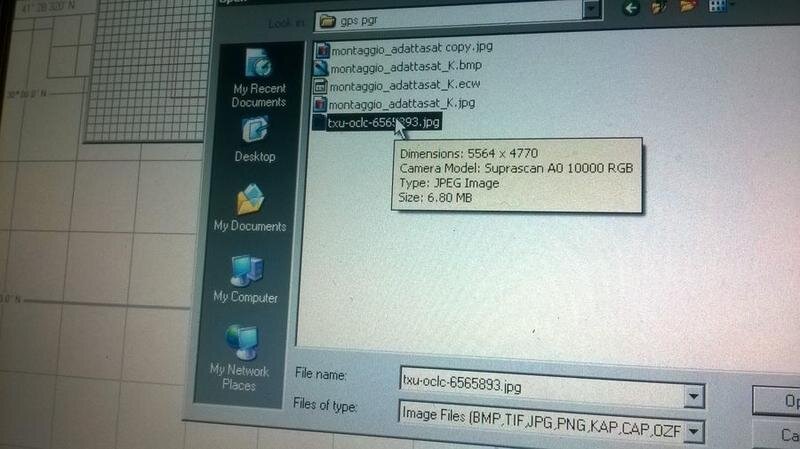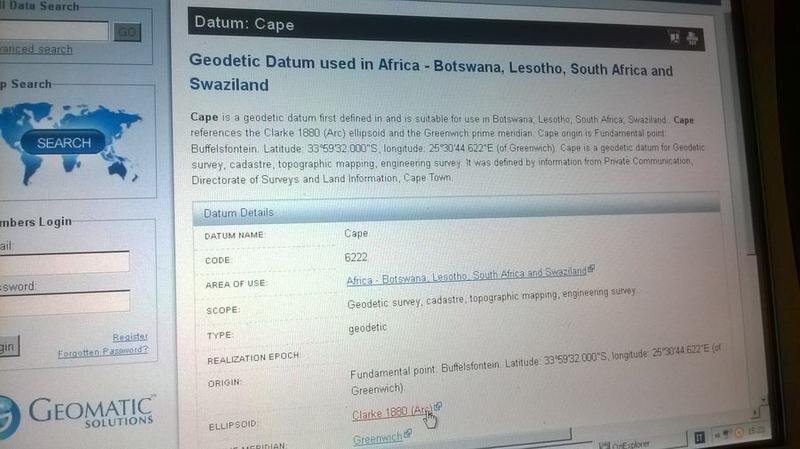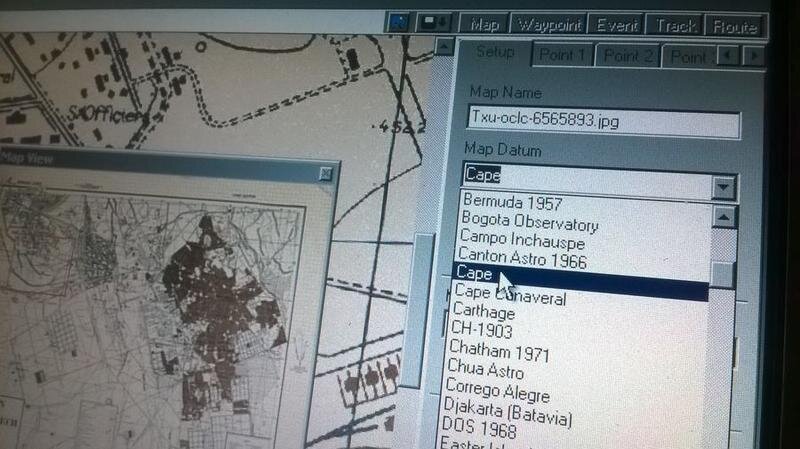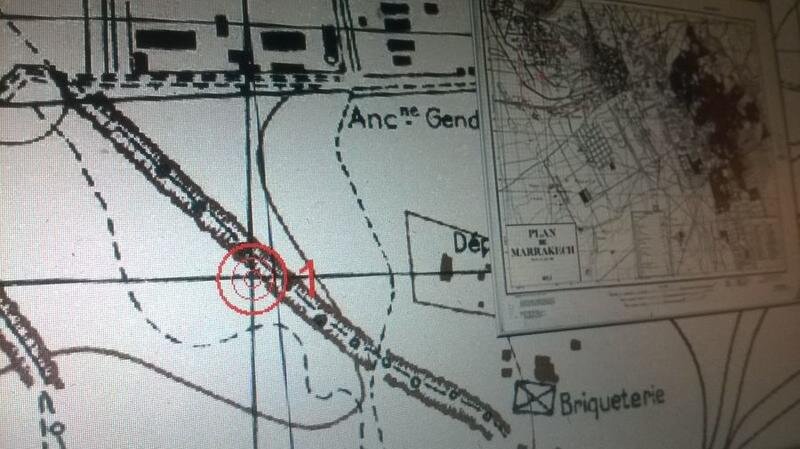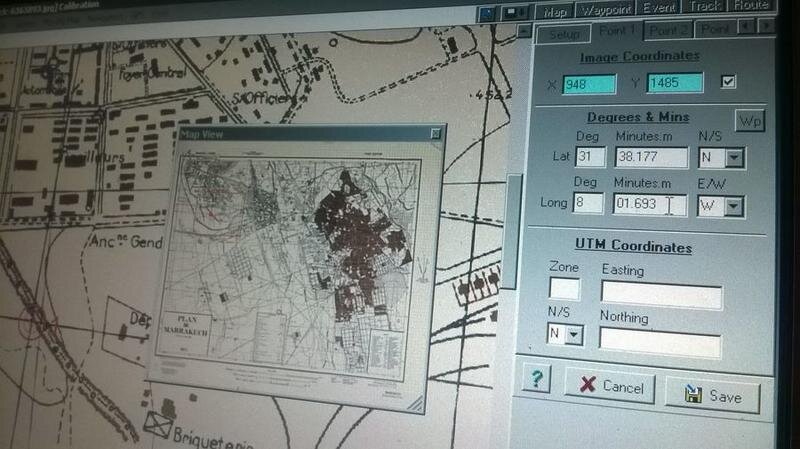-
Messages
123 -
Inscription
-
Dernière visite
Type de contenu
Articles
Profils
Forums
Galerie
Calendrier
Téléchargements
Boutique
Blogs
Carte des Membres
Tout ce qui a été posté par massi+
-

Démarrage ne fonctionne pas de manière aléatoire (Y61Td6)
massi+ a posté un sujet dans Pannes mécaniques
Pour avoir accès au contenu des discussions, vous devez être inscrit sur le forum.,Pour avoir accès au contenu des discussions, vous devez être inscrit sur le forum. -
En principe tu n'as pas besoin de coller les cartes parce que cette action la fera déjà l'OziExplorer (pendant la navigation "moving map") en choisissant de fois en fois la carte qui contient les coordonnées dans lesquelles tu te trouves. On peut aussi réaliser des cartes avec un bas niveau de détail pour tout le territoire et cartes plus détaillés pour des zones plus importantes. OziExplorer, pendant la navigation "moving map", chargera automatiquement la carte la plus détaillée lorsq'on entrera à l'intérieur de son périmètre. Au cours de la phase d'étude d'un voyage, et aussi lors de la navigation, on peut passer d'une carte à celà suivante avec la fonction "Carte à proximité" comme dans l'image ici dessous: <strike></strike> On peut aussi rechercher manuellement une carte à la position actuelle en appuyant sur le centre: (une table apparaît montrant toutes les cartes disponibles contenant cette position) <strike></strike> Ou bien une carte dans une position quelconque en cliquant droit le mouse à une position sur la carte et en choisissant dans le menu contextuel "Find map at cursor": (une table apparaît montrant toutes les cartes disponibles contenant cette position) <strike></strike> Pour obtenir ca il est nécessaire qu'OziExplorer soit bien configuré: 1) Choisir dans le menu "Configuration" (File > Configuration) les dossier contenant les fichier cartografiques; <strike></strike> 3) Dans le menu "settings" cocher la fonction "check for more detailed maps" <strike></strike> 3) Dans le menu "Moving Map Control" choisir "find map at GPS position" <strike></strike> En utilisant de petites cartes est une «best practice». Les petites cartes sont plus rapides à charger et plus rapide pour le faire défiler (surtout sur un ordinateur pas trop puissant comme celà qui on as au cours de voyages) mais, si pour certains besoin, vous souhaitez avoir des plus grandes cartes en collant des plus pètite, vous devez utiliser le tool "Map Merge" Map Merge for OziExplorer Il permit de fusionner des cartes que vous sélectionnez et créez une nouvelle carte dans la projection et à l'échelle de votre choix. La carte créée est une mosaïque des cartes sélectionnées. Si on as besoin d'une carte d'extension tres grande pour la planification d'un voyage, aujourd'hui on n'a pas plus besoin d'un grand carte statique grâce à la "Internet map tool" (http://www.oziexplorer3.com/xtras/internet_maps_mapfile_setup.exe). Ce Tool permet de charger les services topgraphiques en ligne en Oziexplorer mais pas d'obtenir des cartes statiques à partir des cette donnèes cartograpohiques (pour ce faire, on utilise le TerraIncognita). L'utilisation de TerraIncognita il est plus destiné à la création de cartes statiques pour l'utilisation hors ligne pendant le Voyage. bye, massi+
-

La cartographie pour OziExplorer fait "easy" avec TerraIncognita
massi+ a posté un sujet dans Navigation & Communication
Comme réaliser de la cartographie pour OzieExplorer à partir de les services topographiques online. Préface: Ce tutorial aidera sûrement ceux qui ont difficulté avec la création de cartes ".map", pour Oziexplorer en suivant l'approche standard. Cet approche est fondée sur les services topographiques online qu'ils sont disponibles comme par exemple Google Maps, Google Earth, Bing Maps, OpenStreet et ainsi de suite... Attention! dans la plupart des cas, il s'agit d'organisations ou enterprises étrangères qui développent services au niveau mondial ou sub-continental, donc le détail des cartes ne pourra pas être riche telles que celles réalisés par les autorités qu'ils gèrent et cartographient le territoire d'une nation spécifique, par exemple l'IGN. la procédure en detalille: Le logiciel terraincognita peut être déchargé d'ici: https://sourceforge.net/projects/terraincognita2/ Le programme d'installation crée un dossier avec tous les fichiers nécessaires pour le fonctionnement du logiciel mais rien d'autre sera installé sur votre disque dur. Pour demarrer le logiciel il suffit de cliquer deux fois sur "TerraInconìgnita.exe". <strike></strike> il s'ouvre la fenêtre principale du logiciel: Dans la barre des menu en haut choisir "Map Source" pour sélectionner le type de cartographie, quelques services ils ont plus que un version de cartographie, par exemple on peut choisir entre topographiques ou satellitaires. Je trouve beaucoup de profit avec les "Open topo Maps" comme cartes topographique et "Bing / aerial" comme images satellites parce qu'ils ont les couleurs les plus correctes de celles de Google et sont plus nettes. Il y a différents services, en base aux nécessités vous pourrez choisir celui-là qui préférez. Procédure pour réaliser les cartes .map: choisir le service de cartographie, par exemple "Open Topo Maps", <strike></strike> Sélectionner la zone qui nous intéresse en appuyant du Menu "Selection" / "Rectangular Selection" Créer un rectangle qu'il comprend la zone qui nous intéresses. La sélection peut être modifiée en traînant les sommets. Pour effacer la sélection choisir "Selection" / "Clear" <strike></strike> Avec la sélection toujours active, choisir le niveau de zoom du menu "zoom Levels" <strike></strike> Du menu "File" choisir "Save Map" / "Oziexplorer map." Le système exporte l'extrait cartographique et il crée le file ". map" pour Oziexplorer avec le détail du niveau de zoom désigné. Toujours rappelez-vous de conserver le fichier-image et le fichier ".map" dans le même dossier. <strike></strike> Maintenent, dans le logiciel OziExplorer sélectionner "load Map File", choisir le file ".map" créé par TerraIncognita est voilà: notre cartographie fonctionne parfaitement sur l'Oziexplorer. <strike></strike> Un certain nombre de remarques s'impose: L'étendue du territoire à comprendre dans une sélection seule, et donc dans un seul fichier ".map" dépend de la puissance de l'ordinateur qui utiliserez pour l'Oziexplorer. Plus grand c'est le territoire et plus pénible ce sera le chargement de la carte en Ozi. Une tablette windows économique ouvre un image-map de 8Mb en environ 8 secondes. Une fois chargée l'image le moving-map ne donne pas problèmes mais je vous encourage à vérifier avec vos ordinateurs. Le niveau de zoom disponible, (mesuré en m/pixel) change pour chaque service cartographique. Certains services fournissent des données plus détaillées que d'autres. Pour quelques services le niveau de détail n'est pas uniforme dans l'entier monde représenté. Dans le menu "Files", sélectionnez "Settings" et allez dans l'onglet "Oziexplorer". Ici, vous pouvez modifier les paramètres du fichier-carte qui va étre enregistré: - La taille maximum de la carte (unité en pixels) - Le format de fichier-image (gif ou jpg) - La qualité du fichier jpg Faites des expériences pour comprendre quels sont les meilleurs réglages en fonction de vos besoins. Normalement le format jpg avec la qualité 80 est la meilleure solution pour cartes detaillées. Puor les cartes routières 1: 2.000.000 et similaires, sans nuances de couleurs, de bons résultats sont obtenus avec le format gif. Dans le menu Files", sélectionnez "load waypoint tracks, routes" pour afficher des données que vous avez préparé sur un autre logiciel (par exemple Garmin Basecamp ou Oziexplorer). Dans l'image ci-dessous j'ai importé un fichier GPX qui comprenait des tracks et des waypoints. <strike></strike> Cela vous aide à sélectionner plus facilement les extraits de cartographie dont vous avez besoin pour votre itinéraire. Dans le menu «waypoints, tracés", sélectionnez "visible" si vous voulez que les waypoints et les pistes restent "imprimées" sur la cartographie pour OziExplorer. Si vous ne voulez pas les waypoints et les pistes "imprimées" sur la cartographie désélectionner "visible" avant d'appuyer sur "save maps". <strike></strike> Le menu "Waypoints, Tracks" vous permet de modifier les fonctions de visualisation des données qui ont importé, par exemple en sélectionnant "tracks table" on peut accéder aux pistes et on peut changer la couleur ou d'autres caractéristiques. bye, massi+<strike></strike> -
Ciao el diablo, Ce navigateur utilise le logiciel "twonav". Tu peux trouver tous les renseignements sur les forums de twonav. Si tu as quelque doute spécifique demande-moi. bye, massi+
-
Pour avoir accès au contenu des discussions, vous devez être inscrit sur le forum.,Pour avoir accès au contenu des discussions, vous devez être inscrit sur le forum.
-
Maintenant la question suivante, la plus importante: quelle précision nous pouvons atteindre avec ce cartes "fait maison"? Pour une cartographie de 1:10'000 à 1:25000 environ 5 mètres d'incertitude si géoréférencé avec le quadrillage géographique. Pour une cartographie de 1:50'000 à 1:100'000 environ 20 - 50 mètres d'incertitude si géoréférencé avec le quadrillage géographique. Pour une cartographie de 1:250'000 à 1:1'000'000 environ 100 - 200 mètres d'incertitude. pour une vue aeerienne o satellite achetè (detail 0.6m/px), env. 0.6 mètres d'incertitude, fait maison presque 1m/2m. Attention: à cette erreur doit être ajouté l'erreur de dessin de la carte paier (inconnue) et celà de relèvement du GPS (on peut l'evaluer sur la page "Estimated Position Error" du GPS). bye, massi+
-
Comment pourrons-nous vérifier si le géoréférencement est correct? Au niveau débutant il est très facile de faire des fautes. Beaucoup de facteurs peuvent mener à un géoréférencement incorrect. Voilà le plus probables: - Erreurs d'insertion des données - Erreurs de transcription des numeros - Erreurs dans la conversion entre degrés, premier, second en degrés seuls par exemple - Erreurs dans le positionnement du point de contrôle - Inattentions différentes. En quelques cas la carte peut être faussé complètement, quelque fois seulement les données relatives à un point de contrôle sont inexact et la carte est correct partout sauf dans une petite part. S'apercevoir de ces erreurs est très difficile, surtout quand on prepare une carte d'un territoire èloignè qui ne se connaît pas. Utiliser une carte qui contient des fautes c'est très dangereux, surtout si on l'utilise pour projeter des itinéraires en endroits lontaines. Trucs et astuces pour détecter les erreurs, de façon rapide et efficace. Méthode n. 1, idéal pour plans de villes, cartographies à echelle détaillé (1:5000, 1:15000, 1:25000, 1:50000 max), Déterminons sur notre carte quelques point bien reconnaissable, par exemple une construction, un croisement routier.. Ceci est une carte topographique de la Russie echelle 1:25000 avec map datum "Pulkovo 1942". Ici, par example, la route torne, on peut bien voire une courbe, probablement cette rue est importante et elle est toujours dans la même position à la distance d'ans. On va chercher la même rue sur GoogleMaps et nous obtenons les coordonnées dans la courbe. Faic ça, sur OziExplorer on va créer un waypoint aux coordonnées indiquées par GoogleMaps. Attention! les coordonnées fournies par Google sont basèe sur le map datum "WGS84" mais notre carte est Pulkovo 1942, nous devons indiquer donc en haut dans la fenetre "create waypoint" que les coordonnées qui insérons sont "WGS84", OziExplorer fera la transformation à la volée. Voilà! le waypoint est dans la position correcte. Donc dans cette zone la carte est correct. Nous répétons la même procédure en différentes endroits de la carte pour contrôler en partout la validité. Méthode n. 2, idéal pour cartographies à echelle nationelle ou sub-nationelle (1:100000 1:1'000'000...) Cette fois nous sommes en Georgia et nous avons a verifier une carte topographique d'origine americaine du 1997 echelle 1:500'000. On peut voir a centre carte la ville de Tiblisi. Premiere chose aller sur le website: NGA: GNS Home et choisir "Download Country Files", après: "Downloadable Names Files for Countries and Territories" Il s'agit d'une base des données de renseignements géographiques d'origine militaire américaine qu'il contient millions de waypoint relatifs à nombreux genres de ressource présente sur la terre: aéroports, gares ferroviaires, villes, puits, marchés, hôpitaux.. A la page: ftp://ftp.nga.mil/pub2/gns_data/ il est possible de telécharger toutes les données subdivisées pour nation. Les premier deux files de la liste sont l'index des abréviations des sigles nationaux et l'index des simbologie utilisés dans la base des données pour indiquer les ressources différentes. Ov va telécharger la Georgia.... et voilà un archive .zip qu'il contient toutes les données subdivisées pour typologies et un file .txt qu'il explique comment interpréter les données. Notre objectif est d'importer ces données en OziExplorer pour créer un archive de positions géographiques à visualiser sur notre carte. Si les points contenu dans la base des données apparaissent dans la position juste sur notre carte topographique elle sera bien géoréférencé. Pour faire ça nous avons besoin d'un logiciel qui s'appelle "NameSearch" et qu'on peut obtenir gratuit du meme site OziExplorer.com >> Name Search Program Il s'agit d'un logiciel qu'il convertit base des données de points géographiques dans un format compatible avec l'OziExplorer. Installer le logiciel en suivant les indications contenu dans l'installateur. Et lancer le Namesearch. Utiliser le logiciel à partir de la phase 2 "Find downloaded file" en appuyand sur "open files" et en sélectionnant le répertoire où on a savaguardè le file des données teléchargé. Dans la fenêtre ci-dessous cocher la case correspondant au file .zip qui contient les données. Fait ça, (phase 3) Sélectionnez le répertoire où sauvegarder le file converti et dans l'espace "database name" saisir un nom pour notre nouveau archive (georgia par example) donc appuyer sur "create" et attendre. Après quelques instants, voilà le file georgia.names a été créé. Lancer OziExplorer et ouvrir la carte à vérifier. Après ça, appuyer sur l'icône "Name (search for name place)" pour visualiser le panneau de recherche "name search". Sur le panneau cliquer sur "load" et sélectionner le file .names créée précédemment avec le logiciel "NameSearch". Maintenant nous pouvons commencer la vérification de notre carte, par example en vérifiant la position de la ville de Gori. Cherchon Gori sur la base des données et, e double cliquant sur le nom apparirà un guidon rouge sur la position de cet objet. Voilà il est exactement sur la ville de Gori. Dans cette endroit la carte est correctement géoréférencé. On peur choisir des autres points pour vérifier tous la carte. bye, massi+
-
Si la carte n'a pas les indications sur map datum et quadrillage géographique comme nous faisons? En ce cas nous devons utiliser comme points de contrôle des points à lesquels pourrons assigner des coordonnées déduites par des autres cartographies ou bien des coordonnées relevèe avec un GPS dans le monde réel. Dans ce cas j'ai une image aeerienne de la Medina de Marrakech: et j'ai cherché sur google maps les coordonnées de quelque point qui je pourrai reconnaître par observation, par exemple l'angle de la piste d'atterrissage, l'angle d'un batiment, l' intersections entre deux routes.. Sur Oziexplorer je'ai choisi comme map datum "wgs84" (on peut l'utiliser en cas d'images aeriennes et google maps et cas similaires). J'ai de la chance, les deux sont wgs84. Si la carte à référencer n'avait pas le même map datum de la source j'aurais dû convertir les coordonnées obtenues par googlemaps, qu'ils sont en wgs84, dans le datum de la carte de destination. On peut fair ça par example en utilisant un GPS. Comme point de contrôle n.1 j'ai choisi l'angle de la piste d'atterrissage. J'entre les coordonnées obtenues par GoogleMaps: ... aprés ça je suis la même procédure pour tous les autres points de contrôle. Quand on aura fini ce procès et seulement quand on aura fini, nous pourrons cliquer sur "save" Oziexplorer créera le file .map qui contient les données géographiques. Le file aura le même nom de l'image avec extension .map Depuis ce moment les file image et celà avec les données géographiques doivent rester ensemble toujours. bye,massi+
-
et Voila: http://www.patrol-gr.net/navigation-communication/65998-la-cartographie-fait-maison-avec-oziexplorer.html
-

La cartographie faite maison avec OziExplorer :
massi+ a posté un sujet dans Navigation & Communication
OziExplorer est un logiciel qu'il à eu du succès merci le fait de permettre à chacun de se réaliser des cartes "chez maison". Il a été le premier à permettre de faire ça et il est encore aujourd'hui à mon avis le le meilleur et plus versatile. Malheureusement, il n'est pas particulièrement facile ou intuitif à cause du fait qu'il a une approche professionnel. Oziexplorer est très utile pour projeter voyages et aventures mais aussi pour reconstruire où on est passé en visualisant la propre trace, déchargée du navigateur GPS, sur une cartographie au propre choix. Ses atouts: On peut étudier des parcours en utilisant comme base beaucoup de types différents de cartographie en changeant au vol la cartographie visualisée sans devoir recharger les données de voyage. Oziexplorer gère cartographie raster seulement, mais en tous les formats les plus courants.(image satellite, photographie aérienne, carte topographique, plan de villes...) Il est possible d'importer données type vectoriels ( shapefiles). Ils viennent transformés en traces et points. Il travaille avec tous les navigateur GPS en commerce, envoi et réception traces, routes, waypoints, et peut être utilisé comme afficheur de position (moving-map) en recevant les données de position d'un gps uni, usb ou sériel. Il est doté d'une grande variété d'instruments pour projeter itinéraires et longs voyages; le voyage entier peut être sauvé comme "projet" pour faciliter la gestion et l'ajournement de beaucoup de types de données simultanément. Obtenir des cartes pour Oziexplorer: En les réalisant "chez maison" avec un scanneur et quelques connaissances de topographie. En utilisant le tool "internet maps" qu'il permet de visualiser des cartes disponibles via web services, prêtes pour l'usage (Google Maps, Google Earth, Openstreet, Opencycle, Virtual Earth Satellite, et d'autres...). En l'achetant déjà prêtes (mapstor.com par exemple). En utilisant des logiciels comme "GoogleOzi" qu'ils permettent de créer extraits de cartographie à partir de donnees provenant de web services cartographiques comme Google maps ou Google Earth). Faire des cartes "chez maison" avec un scanneur et quelques connaissances de topographie. Avant d'aborder la préparation des cartes, quelques notions base est nécessaire: Les cartographies raster sont des images, obtenues par numérisation de cartes papier ou acquisition de photographies aériennes et d'images satellite. Ces cartes numérisées ne contiennent pas d'informations de références spatiales. Pour pouvoir utiliser ces jeux de données raster avec d'autres données spatiales (tracks, waypoint, routes), on doit le géoréférencer en fonction d'un système de coordonnées cartographiques. En général, on géoréférence des données raster à l'aide de données spatiales existantes, donc ce processus implique l'identification d'une série de points de contrôle avec coordonnées Latitude et Longitude connues, et en assignant à ces points de controle représenté sur la carte leur coordonnées correctes dans le monde réel. Les points de contrôle sont des emplacements qui peuvent être identifiés avec précision sur le jeu de données raster et à l'aide de coordonnées du monde réel. Différents types d'entités peuvent être utilisés comme emplacements identifiables : intersections de routes ou de cours d'eau, embouchure d'une rivière, affleurements rocheux, extrémité d'une jetée, coin d'un champ établi, intersections entre méridiens et parallèles. Le quadrillage géographique est un ensemble de lignes horizontales et verticales, latitude et longitude, dessinez sur la carte topographique aux entractes réguliers. Aux bouts les valeurs sont indiquées: latitude (en vertical), longitude (en horizontal). Origine des coordonnées: Chaque pays a un système de coordonnées qu'il a origine dans un point spécifique, normalement un point dans la ville la plus importante ou sur la sommet de la montagne plus célèbre. Il est indiquée sur le bord de la carte. Map Datum. Est un modèle approximatif de la forme de la terre basé sur le calcul de l'elissoide de référence. (https://fr.wikipedia.org/wiki/Mod%C3%A8le_ellipso%C3%AFdal_de_la_Terre) Chaque nation a étudié la forme de la terre avec ses scientifiques en obtenant des approximations différentes. Chaque nation a réalisé des cartes geographiques basés sur ces calculs donc les cartes faits par pays différents ils ne se superposent pas même si ils représentent le même territoire. Si on calcule les coordonnées du même point géographique en deux cartes réalisés avec deux différents datum, résultats différentes seront obtenus. En transformant les coordonnées d'un système à l'autre les valeurs ils coïncideront. Il s'agit d'un calcul très complexe qui OziExplorer est capable de le faire à l'instant. Projection cartographique: La terre est presque ronde, le papier est plane. Pour obtenir ce résultat on doit effectuer une transformation tres complexe qu'il s'appelle projection cartographique. Il y en a plusieurs différentes; est indiquée sur le bord des cartes. Un système de coordonnées est défini par une projection (méthode par la quelle la surface courbe de la Terre est représentée sur une surface plane). Avec le développement des vols aériens intercontinentaux s'est développée la nécessité de réaliser de la cartographie selon un système commun à tous les pays. D'où la naissance du map datum wgs 84 qu'il est ce qui utilisent par défault tous les navigateurs GPS. Chaque bon navigateur est apte à faire les transformations nécessaires pour montrer les coordonnées selon un n'importe quel Map Datum. Comment réaliser une carte pour OziExplorer "fait maison": Voilà une carte papier: c'est le medina de Marrakech dans le 1935. Il n'importe pas que type de carte soit, mais il faut être sûrs qu'il ait les indications suivantes: - Quadrillage géographique - Indication de l'origine des coordonnées - Indication du Map Datum ou de la projection Ici les indications sur la carte de Marrakech: Beaucoup de cartes n'ont pas quelques-unes de ces indications. En autres cas aucun indication n'est présent, en suite nous verrons comme faire dans ces cas. Le long du bord de notre papier nous trouvons toutes les données qui servent y: il y est écrit qu'il s'agit d'un papier dessiné sur la base de l'elissoide "Clarke1880". On va voir sur le website: Cape pour obtenir les données justes pour OziExplorer. Le site explique que le Map Datum correspondant est "Cape" Maintenant, en regardant notre carte nous décidons une série de points de contrôle que nous utiliserons pour effectuer le géoréférencement. Nous en choisirons de 5 à 9 pour obtenir un résultat optimal. Ces points ils devront être distribué bien en tout la papier. Pour chaque point nous déduisons les coordonnées en utilisant le quadrillage dessiné et les indications présentes au bord de la carte. On peut choisir comme points de contrôle des croisements du quadrillage de manière à obtenir les coordonnées relatives plus aisément. C'est qui on va faire dans ce cas.. C'est le moment de lancer l'Oziexplorer. Du menu file nous choisissons "Load and map calibrés image", puis on va choisir le file de la carte (jpg, bmp, tif, png...). Comme première étape, dans l'onglet "setup" nous indiquons le datum correct, en ce cas "Cape". Celui-ci est très important parce qu'il permettra au logiciel de comprendre comment le papier a été dessiné. Fait ça, allons remplir les onglet "point" 1, "point" 2 etc.. Le pointeur deviendra un guidon rouge avec un numéro (cela de l'onglet correspondent), cliquons aux croisements de coordonnées que nous avions projeté et un guidon rouge apparaîtra sur la carte. Volià, nous avons fixé un point de contrôle! ... Pour chaque onglet nous déterminerons le point de référence et puis nous assignerons les coordonnées qui avions déduit du papier. Il faut faire ça un onglet pour fois. Quand on aura fini ce procès et seulement quand on aura fini, nous pourrons cliquer sur "save" (en bas sur chaque onglet). Oziexplorer créera le file .map qui contient les données géographiques. Le file aura le même nom de l'image avec extension .map Depuis ce moment les file image et celà avec les données géographiques doivent rester ensemble toujours. Notre carte est prêt pour être utilisée. Pour ouvrir une carte deja prête on dois aller sur le menu "file" >> "load from file" >> "load map file" et choisir le file .map bye, massi+ -
En profitant de ces jours de vacances je suis en train de préparer le guide pour se faire les cartes chez maison sur Oziexplorer. Si tout va bien d'ici ce soir je le mets online.. bye, massi+
-
1) maintenant c'est sûr que le modèle de mémoire à commander est SODIMM DDR, pas DDR2 <strike></strike> Les SO-DIMM possèdent 100, 144, ou 200 broches, les différents types de SO-DIMM sont facilement identifiables par les encoches qui se trouvent au niveau de la rangée de broches : les modules à 100 broches possèdent deux encoches, ceux à 144 broches en ont une seule située presqu’au milieu, et ceux à 200 en ont aussi une seule, mais plus éloignée du centre que la précédente. Ton logement il est pour 200 pins. Le SODIMM 200 broches peuvent être du type DDR et DDR2. Dans les deux cas, l'encoche est située à un cinquième de la longueur de la carte (20 broches + encoche + 80 broches), mais en DDR2 l'encoche se trouve légèrement plus proche du centre du bloc mémoire. Ces deux types de mémoire ne sont pas interchangeables. Ce désaccord est conçu pour éviter l'accouplement de mémoire et les controllers différentes en raison de l'incompatibilité électrique. DDR fonctionnent à 2.5 V , DDR2 fonctionne à 1.8 V. 2) Le website officiel de Panasonic dit: CF-18B/C (Mk1) – PC2100 DDR SDRAM CF-18D/E (Mk2) – PC2100 DDR SDRAM CF-18F/G/H (Mk3) – PC2100DDR SDRAM CF-18K/L (Mk4) – PC2-3200 DDR2 SDRAM CF-18N/P (Mk5) – PC2-3200 DDR2 SDRAM S'agit donc d'un toughbook MK1 Mk2 ou bien Mk3 Pour le savoir tu dois voir avec le tool PC information viewer 3) Comme on peut s'expliquer cette incohérence ? Ce genre d'ordinateurs ont eu un passé d'usage militaire ou industriel et dans leur vie ils ont souvent changé propriétaire, ils ont été réparés plusieur qu'un fois ou entièrement reconstruit. Mois aussi, je connais un Israélien qu'il régénère ces ordinateurs. Ils commencent à devenir rares et il n'est pas étrange de découvrir que quelques-uns sont utilisés pour en réparer d'autres. Peut être que dans le chassis d'un Mk4 il y a un Mk3. Ca ne veut pas dire qu'il soit à jeter dans la pubelle.. J'ai deux Toughbook CF-18, un Mk2 et un Mk3 et ils marchent bien avec des software comme Autocad Map qu'il est bien plus lourd que Oziexplorer. bye, massi+ <strike></strike>
-
En regardant mieux ton image j'ai réalisé que en bas à gauche sur le logement il y a écrit 2,5V, il est sûr donc qu'il s'agit d'un SO-DIMM DDR et pas d'un DDR2 comme prévu.. (MK-3 pas MK-4) m+
-
@le troll43, pour vérifier les caractéristiques de ton Toughbook: Start>>Tous les Programmes >>Panasonic>>PC information viewer Donc, onglet "Setup" bye, massi+
-
@le troll43 En ce qui concerne la leçon de cartographie je m'excuse mais je sui surchargé de travail, je suis en retard sur tout ces jours-ci. :-( bye, massi+
-
@le troll43 Désolée pour pour l'incovénient, la mémoire qui j'ai indiqué était déclarée pour MK4, il peut être qu'ils aient fourni la mémoire incorrecte.. Sur le website officiel de Panasonic: http://www.panasonic.com/business/toughbook/support-faqs/CF-18.asp?category=techspecs les types de mémoire compatibles sont indiqués: DDR2 SDRAM pour l'MK4 CF-18B/C (Mk1) – PC2100 DDR SDRAM CF-18D/E (Mk2) – PC2100 DDR SDRAM CF-18F/G/H (Mk3) – PC2100DDR SDRAM CF-18K/L (Mk4) – PC2-3200 DDR2 SDRAM <<<<<<<< CF-18N/P (Mk5) – PC2-3200 DDR2 SDRAM Et tous les bloc mémoire SO-DIMM DDR2 ont la même taille / position de l'encoche https://en.wikipedia.org/wiki/DDR2_SDRAM Donc, ou la solution incorrecte a été fournie ou à l'intérieur il y n'a pas un MK4 (changement de Motherboard?) bye, massi+
-
Pour avoir accès au contenu des discussions, vous devez être inscrit sur le forum.,Pour avoir accès au contenu des discussions, vous devez être inscrit sur le forum.
-
jambo jambo, Comme pneus mud sur mon 61 Td6 je roule en 255/85R16, qui ont presque le même diamètre des 285 (33") mais sont plus légèrs, et dejà je bien m'aperçois de la différence entre le 265/75 et 255/85, surtout en autoroute, s'il y a une légère pente le moteur a du mal à maintenir les 120Km/h. Si la route grimpe on dois rétrograder vite en 3eme .. Les 285/75 sont bien plus lurdes.. et le moteur à 130km/h tourne à 3100 tr/min donc environ 200tr/min moin che avec les pneus d'origine. j'ai essayé le 61 td6 d'un ami avec les 285, pas en autoroute, mais en ville et sur piste aucun problème.. bye, massi+
-
jambo jambo.. de la Turquie et de l'Arménie il est possible d'entrer sans carnet parce qu'il est possible de demander en frontière un document substitutif qui coûte environ 150 euro mais on doit sortir de la même douane. Nous avons en projet actuellement d'aller vers le Samarkand et puis en Mongolie.. et maintenant nous avons une voiture qu'il vaut très plus que notre vieille.. une dépense considérable, et cela m'inquiète fortement. m+
-
@themsi oui, nous l'avions mais personne en douane n'a vérifié.. trop absorbé à poser des questions: "d'où vous venez?", "aimez-vous l'Iran?", "est-ce que c'est une bonne voiture celle-ci?".. ils n'étaient pas habitués à voir des touristes autonomes. Aussi sur la route de Kerman à Bam, ou il y a beaoucoup de contrôles routier puor le passage de drogue entre le Pakistan et l'Iran, pas problemes.. C'etait seulement pour obtenir le visa extension à la station Police de Kermanshah qui a été une expérience devastatrice.. Ceci dit, l'an dernier en Kurdistan nous avons rencontré un italien de retour de l'Iran qu'avait utilisé un carnet faux.. bye, massi+
-
Merci a vous tous:-) @Pierre, oui en 4x4. Mais pour le 80'% il a été un voyage sur asphalte., beaucoup d'asphalte et peu de piste.. :-( ..d'ailleurs Il s'agit d'énormes distances à parcourir, et un mois entier passé là bas (nous avons bien dû faire un "visa extention" parce que en règle general n'est pas possible d'obtenire un visa de plus de 20 jours) n'est pas suffisant que "pour jeter un coup d'oeil". m+
-
Mes chers amis, ce soir on va en Iran :-) C'était l'e 2008, aux États-Unis ils votaient pour le nouveau président et la campagne électorale en matière de politique étrangère de John McCain, adversaire d'Obama, était basé sur "Bombs on Iran". Avec ma femme nous décidâmes de visiter l'Iran avant qu'il devînt impossible d'aller là-bas. J'étais très occupé avec le travail et ma femme en quelques mois elle a tout combiné: elle a obtenu les visas, projeté les itinéraires et les visites. Avant les vacances d'été J'ai rendu mon projet et à la moitié d'août nous sommes partis, je me suis assis au volant qui je n'avais aucune idée d'où on allait. Tout est prêt elle m'à dit, on y va. La culture islamiste et les grandes villes iraniennes. <strike></strike> <strike></strike><strike></strike> La perfection sans perfection: Puisque elle est caractéristique intrinsèque de la divinité l'homme n'a pas droit de créer choses parfaites, ont donc été insérés exprès des imprécisions dans les constructions. Toutefois, l'effet est fascinant.. <strike></strike> L'artisanat et le monde des plus anciens bazars. <strike></strike> <strike></strike><strike></strike> Le desert, les anciens caravansérail, a route de la soie et le autres routes des caravaniers <strike></strike> <strike></strike><strike></strike> Arg-e-Bam, Arg-e-Rayen, les villes du desert, <strike></strike><strike></strike> La culture Zoroastre, l'Atashkadeh, Yazd la ville des tours du vent. <strike></strike> <strike></strike><strike></strike> La culture des ancient Persians: Persepolis, Naqsh-e Rustam, Taq-e Bostan, Pasargadae, Bisotun <strike></strike> <strike></strike> <strike></strike><strike></strike> il est difficile de raconter en peu images un pays merveilleux et accueillant comme l'Iran, j'ai essayé. bye, massi+